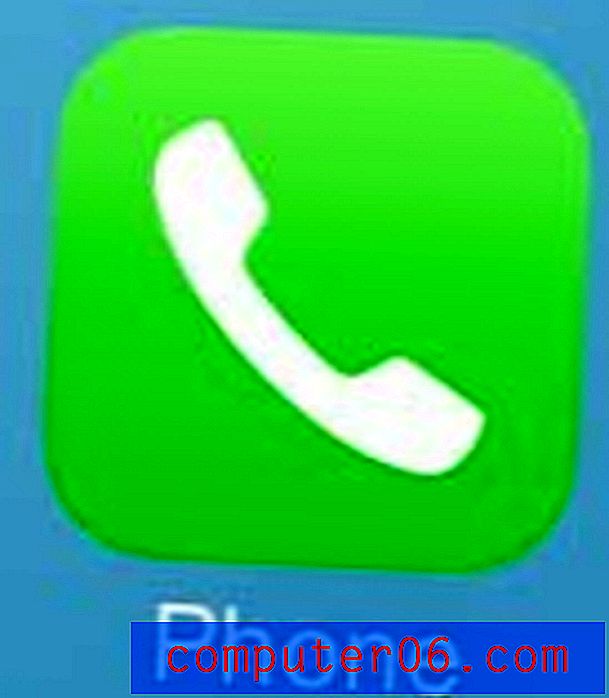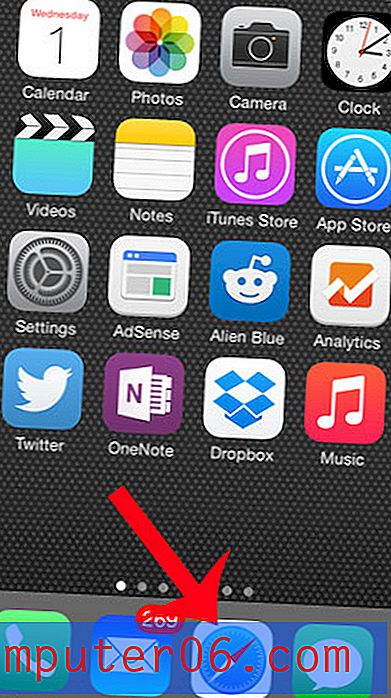Kako pretvoriti PowerPoint u Google prezentacije
Iznenađujuće je jednostavno prebacivanje između alata za prezentaciju kao što su Microsoft PowerPoint i Google Slides. Oba alata imaju različite prednosti i nedostatke koji se uglavnom svode na preferencije korisnika.
Možda ste započeli prezentaciju u PowerPointu, a želite je dovršiti na Google prezentacijama? Ili možda samo želite usporediti to dvoje i odlučiti koja je najbolja platforma za prezentaciju?
Objasnili smo vam - evo kratkog vodiča o tome kako pretvoriti PowerPoint u Google prezentacije u nekoliko jednostavnih koraka.
Istražite predloške PowerPointa
Pripremite PowerPoint datoteku

Posljednja spremljena inačica PowerPointa je datoteka koju ćete koristiti za učitavanje i spremanje u obliku Google prezentacija. Da biste osigurali da imate pravu verziju, otvorite datoteku u programu PowerPoint i spremite je.
Stavite datoteku u mapu ili mjesto na računalu koje je lako pronaći i pristupiti kad ste spremni premjestiti je na upotrebu u Googleu.
Otvorite svoj račun na Google disku
Prijavite se na svoj Google račun. Google Prezentacije povezane su s drugim Googleovim prijavama, kao što je gmail, i koriste isto korisničko ime i zaporku. Datoteke se spremaju na vaš račun na Google disku.
Google Prezentacije su besplatne za upotrebu. Pristupite mu izravno ovdje ili putem Google diska.
Ako želite prezentacije spremljene u određenoj mapi, izradite ili dođite do nje.
Prenesite prezentaciju
Kada je u pitanju dodavanje PowerPoint prezentacija Googleu, imate dva izbora.
- Ručno dodajte datoteku i idite do nje
- Vucite i ispustite
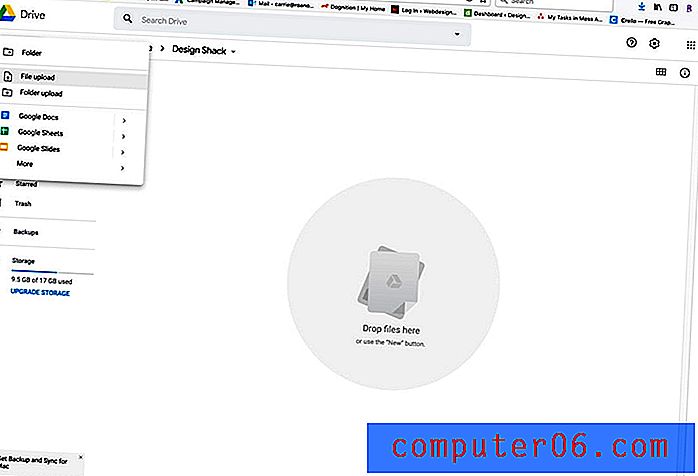
Da biste datoteku dodali ručno, kliknite gumb + Novo ili desno- (ctrl-) kliknite bilo gdje na zaslonu u prozoru preglednika Google Drive. Odaberite Prijenos datoteke.
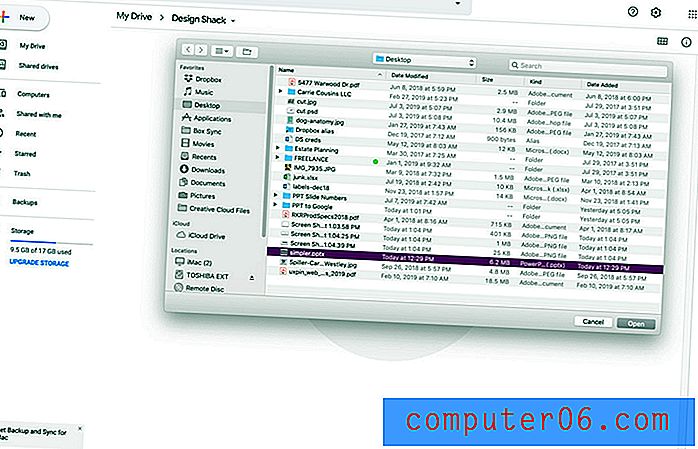
Dođite do datoteke i kliknite Prenesi ili Otvori.
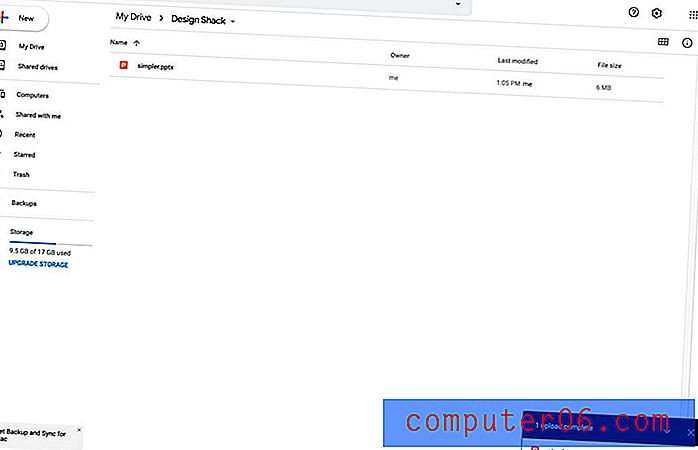
Pojavit će se prozor koji pokazuje napredak prijenosa. To može potrajati od nekoliko sekundi do nekoliko minuta, ovisno o veličini datoteke i brzini internetske veze.
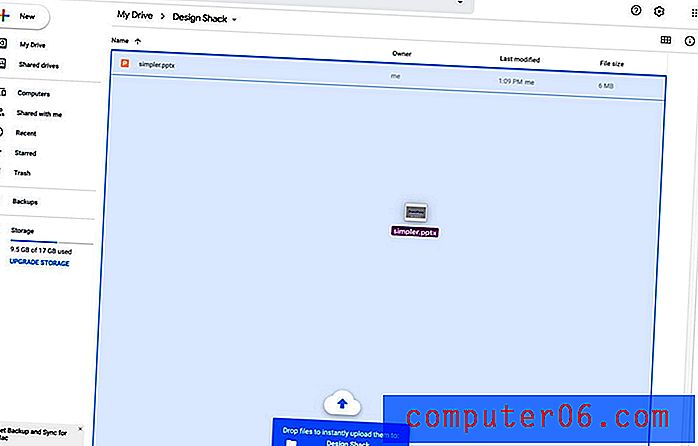
Druga je opcija gotovo previše lagana. Pronađite datoteku na svom računalu i povucite je i stavite u sredinu prozora preglednika. Imajte na umu da područje mijenja boju. Ispusti datoteku i prijenos će započeti.
Pretvorite datoteku na Google prezentacije
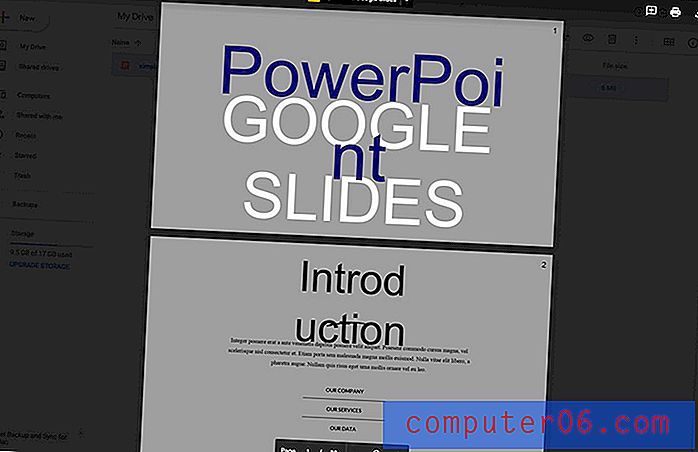
Lijepa stvar sljedećeg koraka u pretvaranju datoteke iz PowerPointa u Google Prezentacije je što Google radi najveći dio posla umjesto vas.
Dvaput kliknite datoteku da biste je otvorili. Datoteka PowerPoint otvorit će se kao pregled.
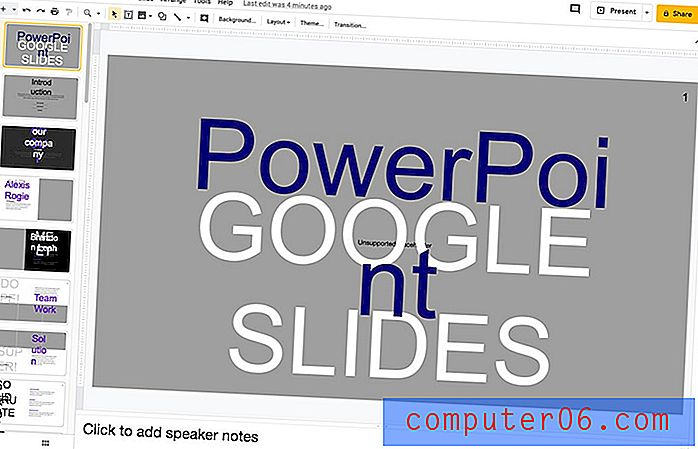
Kliknite gumb Otvori s Google prezentacijama na vrhu zaslona. Možda će potrajati nešto duže nego inače, ali datoteka će se otvoriti na Google prezentacijama. Datoteka je i dalje u PowerPoint formatu (vjerojatno .pptx). (Format datoteke možete vidjeti pored naziva datoteke u gornjem desnom kutu zaslona.
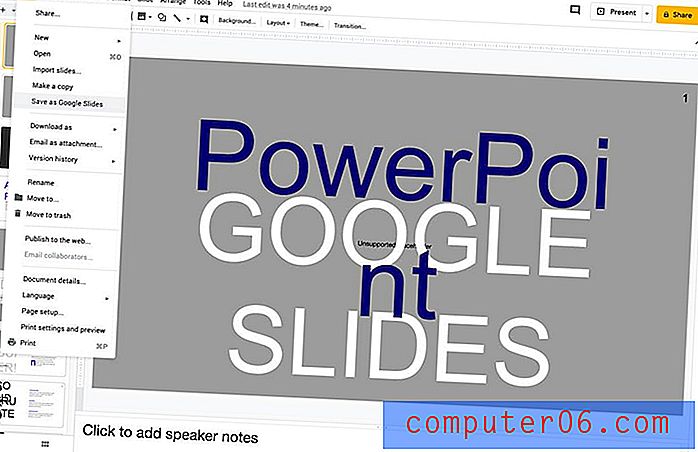
Iz izbornika datoteke idite na Spremi kao Google prezentacije. Datoteka je sada u obliku Google prezentacija. Datoteka će biti spremljena u istu mapu i mjesto kao izvorna PowerPoint datoteka.
Uređivanje na Google prezentacijama
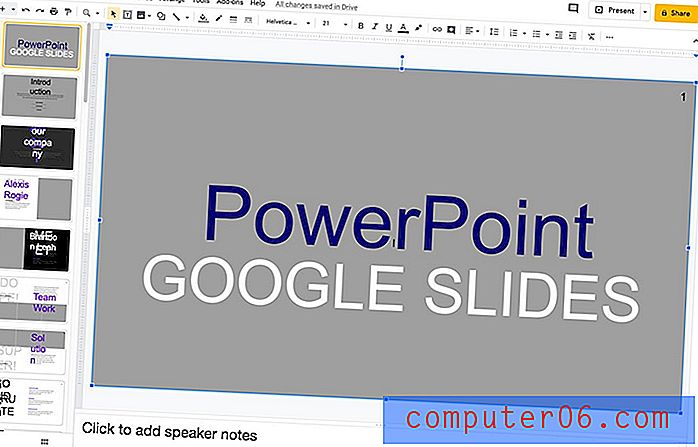
Nakon što spremite PowerPoint na Google prezentacijama, važno je proći kroz slajdove i prilagoditi izgled prema potrebi. Razlike u fontovima, posebno, mogu zahtijevati promjene u znakovima ili veličinama ako Google Slides nema font koji se izvorno koristi u programu PowerPoint.
Obično je prilično lako uočiti mjesta na kojima je potrebno izvršiti te promjene.
Google prezentacije spremit će se i ažurirati tijekom vašeg rada.
Ako se vratite natrag u mapu u kojoj ste započeli, tamo ćete primijetiti dvije datoteke - verziju Google prezentacija sa žutom ikonom i verziju PowerPoint sa P ikonom. Svaka datoteka sada djeluje neovisno jedna o drugoj, tako da se promjene datoteke Google prezentacija neće pojaviti u izvornoj PowerPoint datoteci.
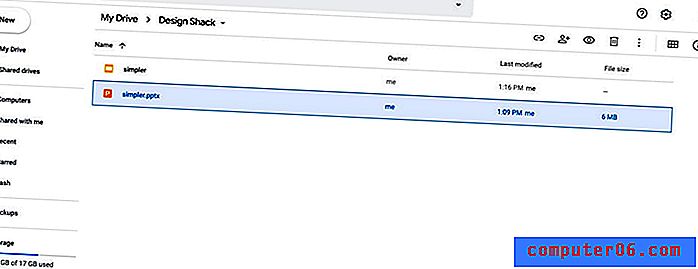
Zaključak
To je to. Pretvaranje prezentacijske datoteke iz PowerPoint formata u Google prezentacije nešto je što možete učiniti u samo nekoliko koraka.
Ne zaboravite pogledati naš puni vodič za predloške PowerPoint ili našu kolekciju najboljih PowerPoint predložaka za vaš sljedeći projekt!